立创EDA之新建工程,原理图,PCB
Posted 学工科的皮皮志^_^
tags:
篇首语:本文由小常识网(cha138.com)小编为大家整理,主要介绍了立创EDA之新建工程,原理图,PCB相关的知识,希望对你有一定的参考价值。

文章目录
前言
上一篇我们讲了(一)立创EDA的安装
这一篇我们讲如何建立工程,以及如何绘制原理图,PCB。

一、界面介绍
左边的基础库有基本的元器件,比如说电阻电容电感,LED,电源等,都是一些常见的
然后还有一个元件库我们可以搜索,比如说stm32c8t6,在第二行我们可以选择符号和封装等。可以说非常的全。立创EDA的优点之一,是号称有全球最全的库。名不虚传。


然后底下有一个下滑框,我们可以选择类型
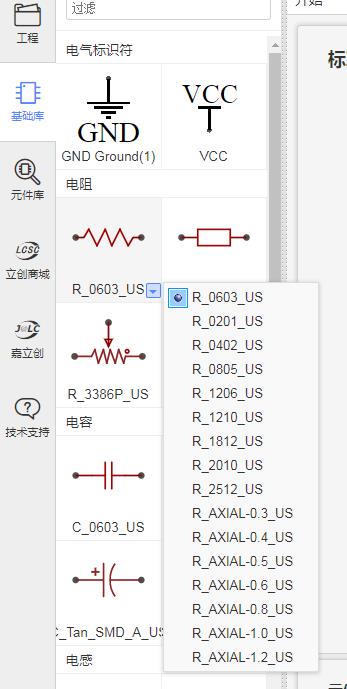
二、工程广场介绍
同时我们可以点击左上角的logo,找到广场,就可以看到这个硬件开源平台,上面有很多开源的小项目,感兴趣的就可以去了解。
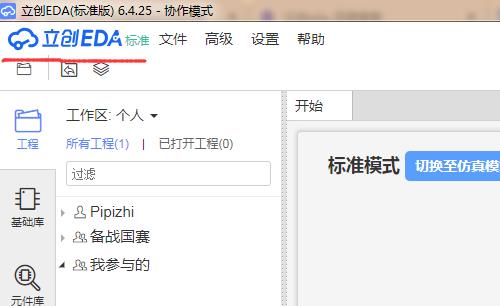

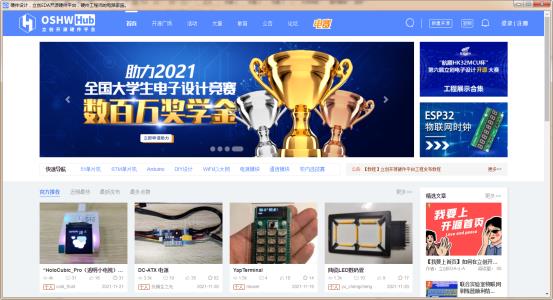
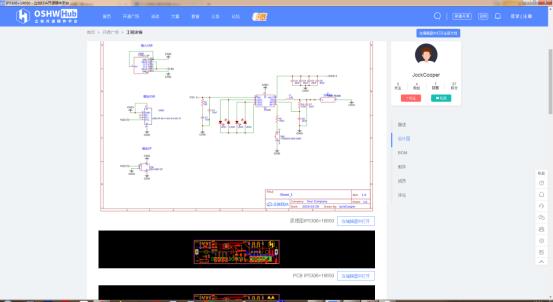
三、新建工程
那么接下来我们开始新建工程,因为我这个是协作模式,所以工程是保存在立创EDA上面的,这样做的好处就是可以随时备份,随时恢复啥的。并且随时编辑,因为有网我们就可以登录网页版的了。
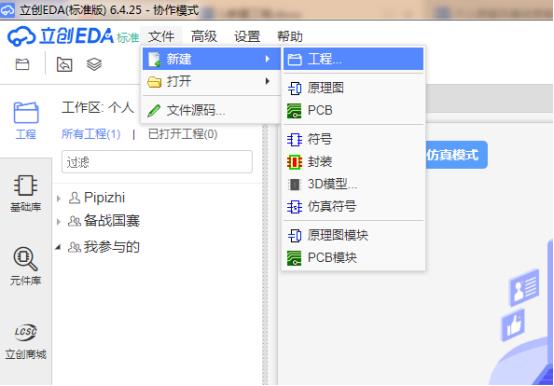

3.1、修改图纸属性
保存完,那么绘制原理图的界面就出现了,然后我们鼠标点击原理图的边缘变成红色
就可以改变表格打的属性了。
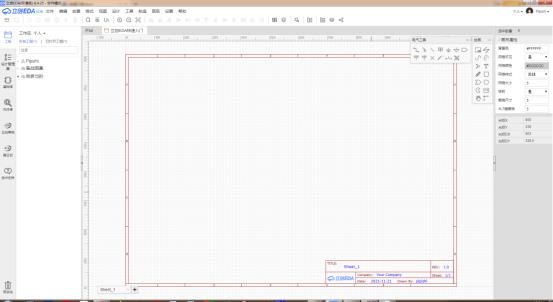
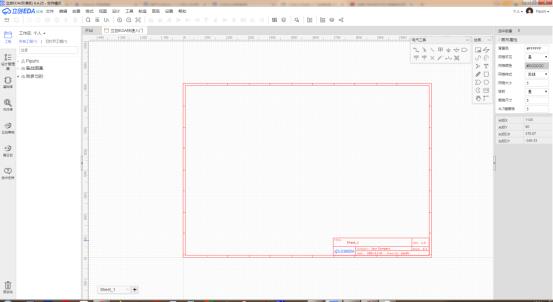
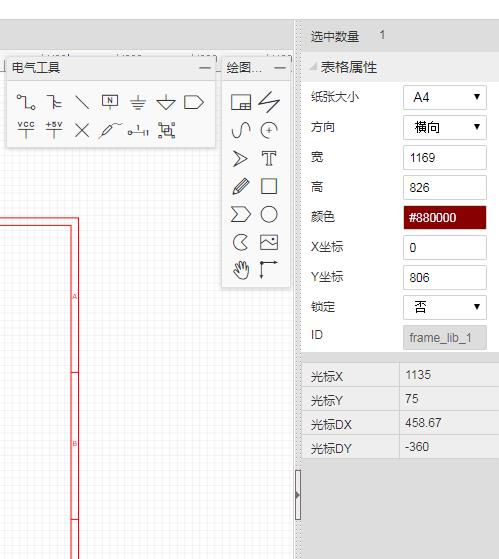
四、基本的操作介绍
跟AD一样,立创EDA,左键是一个框选,框选内容,右键是移动整个原理图,滚轮就是整体视图的大小,学过AD的话可以无缝衔接。没学过就更好了,直接上手。
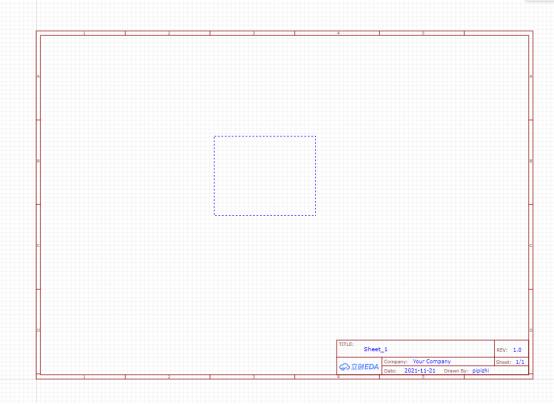
然后快捷键绘图,我们可以自定义一些线条,然后电气工具里面包含了导线,总线和网络标签等。非常地方便。那么下面我们就可以添加器件了。
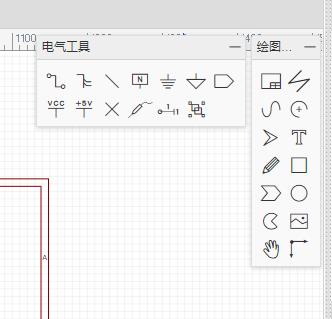
4.1 添加器件
本次的工程我们就做一个非常简单的RGB彩灯就可以了,毕竟入门嘛,元器件少,简单,是我们所追求的
那么我们的基础库里面是没有RGB灯的,那么我们就可以在我们的元件库里面搜索了,搜索RGB,那么我们找到一个封装和符号都比较合适的就可以了。都是直接在立创商城里面有卖的,价格也还可以接受,我们点击放置,然后右键取消放置。
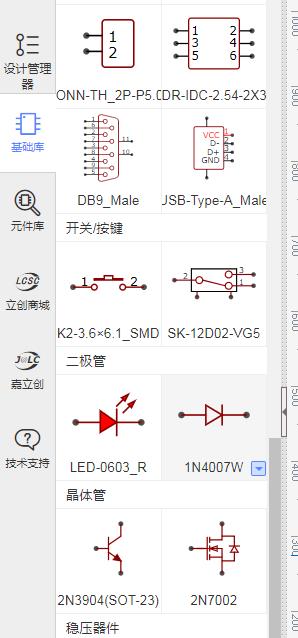
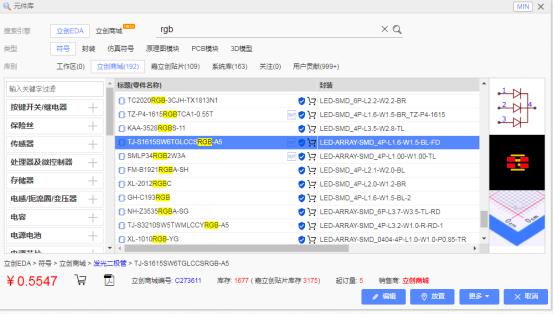
然后我们可以点击更改他的名字,然后接下来我们开始添加限流电阻,电阻的话在基础库里面就可以找到了,我们可以选择欧式和美式的,我们选一个0805的贴片电阻。选中之后单击就可以放置了。
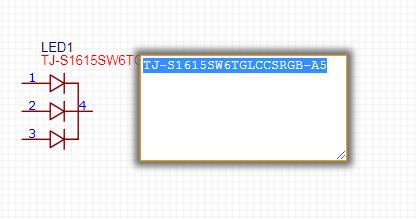
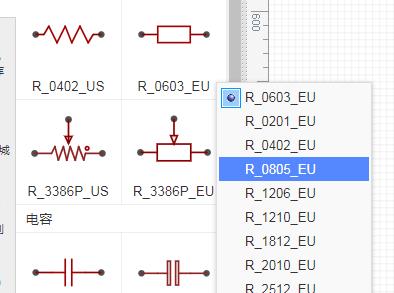
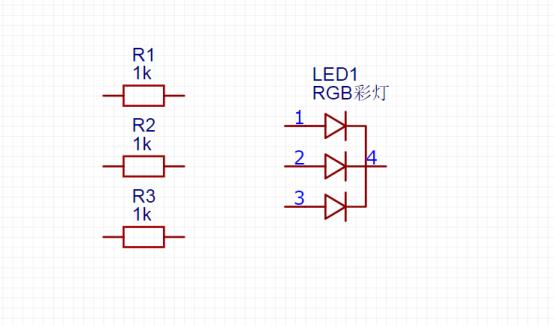
4.2 连接导线
第一种方式是电气工具里面的导线
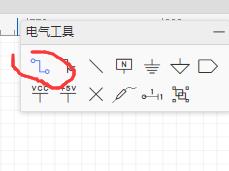
第二种方式是按W快捷键,这里有必有夸一下,和candence的orCAD一样,可以说很方便,博采众长。
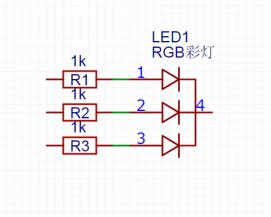
4.3 添加插针
接下来我们添加最常用的插针,我们选择1X4的,空格旋转,然后连接好就可以了


4.4 查看封装
接下来我们点击任意一个元器件,在右侧就会显示封装属性。我们双击R0805,就可以打开封装管理器了。
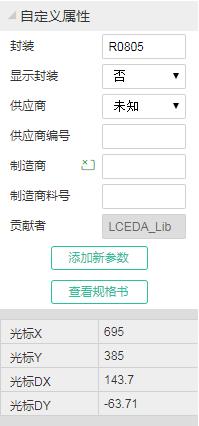
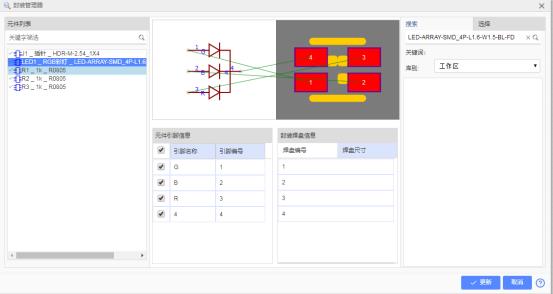
4.5 修改封装
比如说我们改电阻为0603,那么我们选择ctrl 键选中所有电阻,搜索R0603,然后更新就可以了。
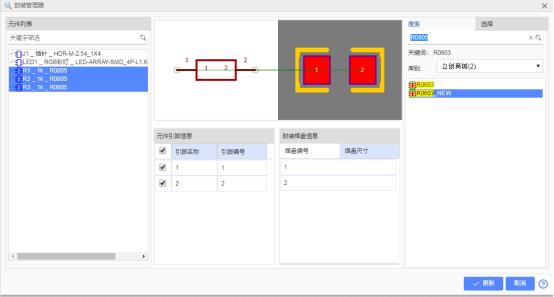
五、原理图转PCB
那么工具栏,有两个,一个是原理图转PCB,一个是更新PCB,顾名思义嘛,第一次就是
原理图转PCB,中途有修改封装和连线的,就用更新PCB。,然后就会弹出一个界面,我们可以设置各种属性。然后会默认生成一个边框,我们可以删掉,后期我们自己添加。
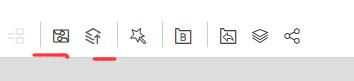
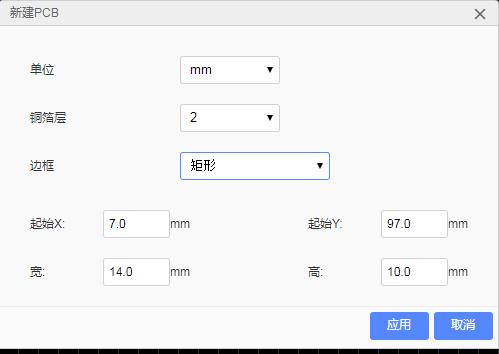
然后保存工程我们就可以看到我们的工程文件下有了PCB文件了。

5.1设置PCB高亮显示元器件
比如说在原理图工具里面,选中R1.然后在工具选择交叉选择,那么在PCB中就可以看到了。
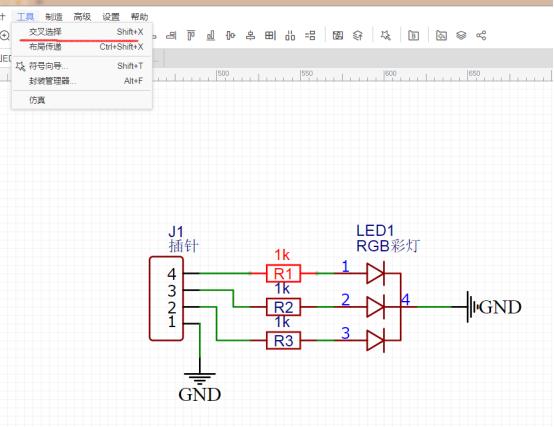
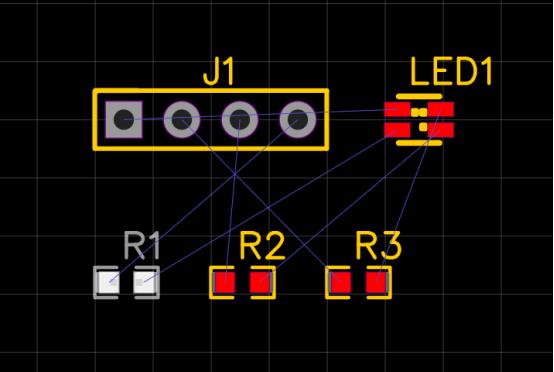
5.2 布局传递
这个功能是什么呢,是PCB元器件的布局跟我们的原理图基本一致,这样就大大减少了我们布局的时间了。==这不香么?==理解万岁。
我们在原理图中选中所有。然后在工具里选择布局传递。就可以进行放置了。
当然了,还需要微调,但是确实省了很多时间。
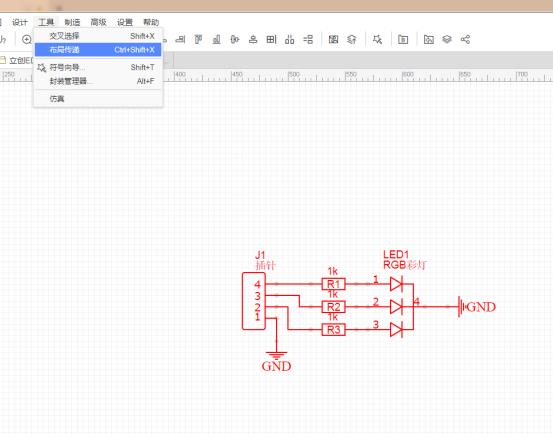
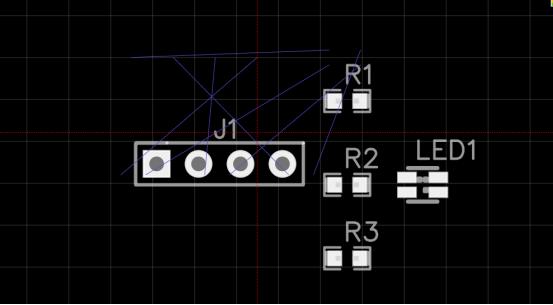
六、器件摆放和布线
那么我们简单得摆放好之后就可以进行布线操作了,同样,按W键就可以直接进行布线。
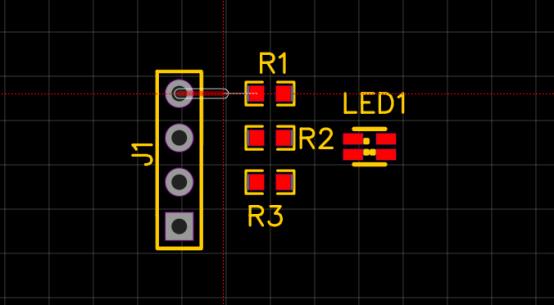
注意,连线默认都是折线的形式,为了美观我们最希望用圆弧,我们在布线的时候按住快捷键L,第一个是直角,第二个是任意角度的折线,第三个是圆弧,第四个也是圆弧。

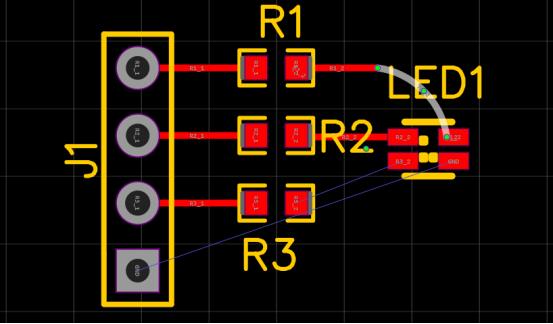
那么我们可以先走一段直线,在走一段圆弧。然后选中圆弧,按住中心点就可以调整位置了。
这样就会感觉很平滑,也非常美观。地线一般不先做处理,最后直接是对地铺铜,对地铺铜的好处就是可以减少干扰,尤其是高速信号。
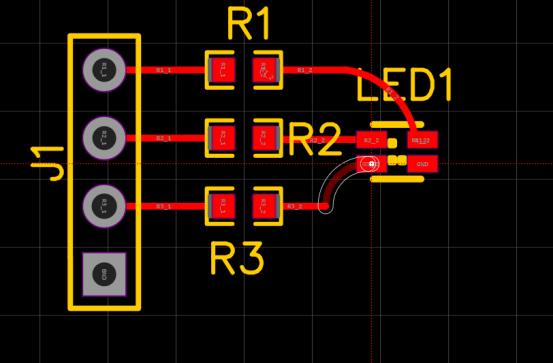

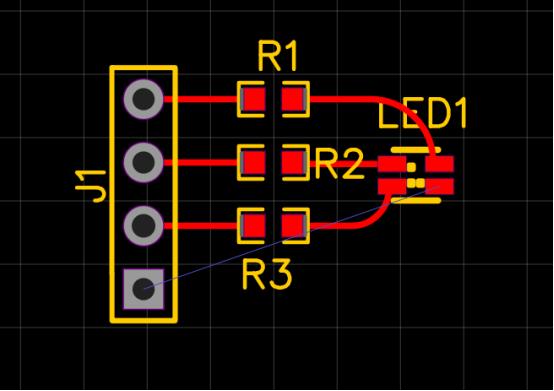
七、添加边框
我们PCB绘制完成后我们要添加边框的,这样才能定义其大小。我们直接在右上角层与元素这里选择边框层,我们在工具栏这里选中边框设置,选择圆角矩形或者矩形。我们直接点击应用,他就直接放上去了。这不美哉。
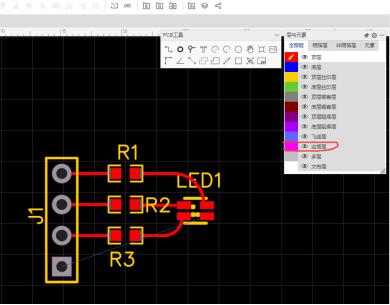
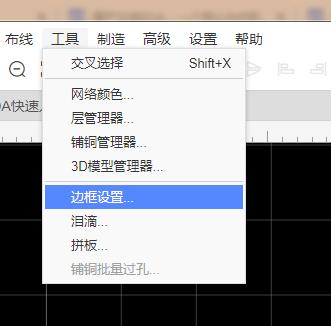
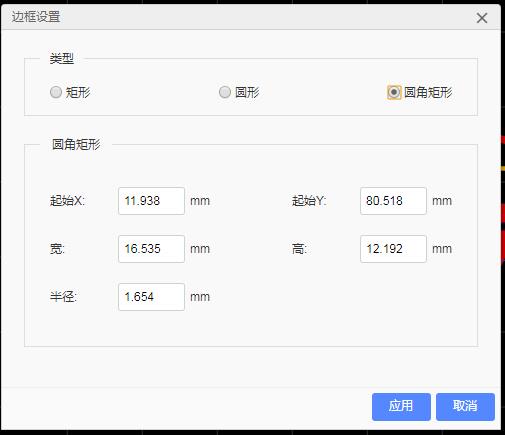
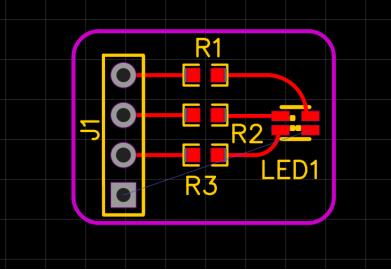
7.1 添加logo
从我们的文件,导入,图片,图片普通的白色背景就可以。然后我们颜色容差和大小改一下就可以了。
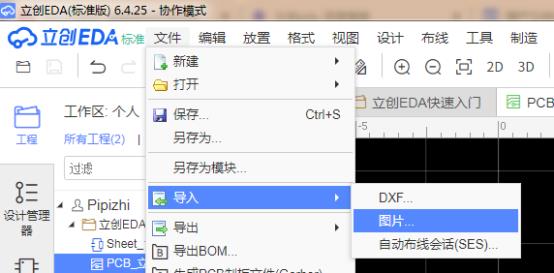
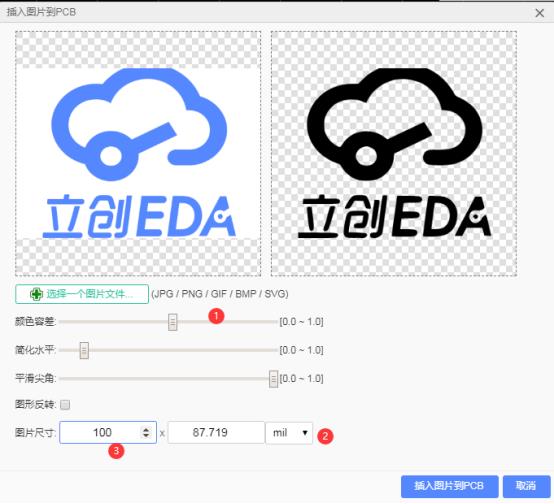
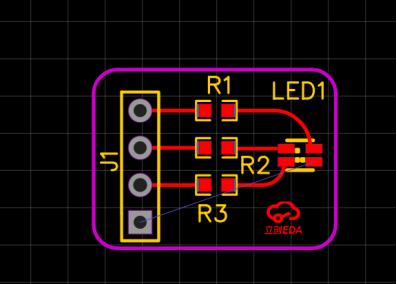
八 照片预览
点击视图我们可以选择2D或者3D预览,可以看到我们这个logo不太明显。那么我们就需要进行logo开窗处理。

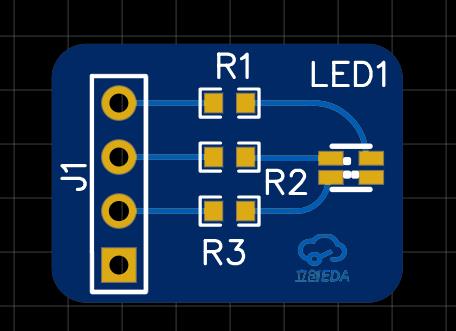

8.1 Logo开窗处理
我们先复制一个一模一样的出来,然后双击其中一个,然后在右侧看到他的层属性,我们把他改成顶层阻焊层,然后就变成了深紫色,我们让他们重叠就可以了。然后再看2D,就是跟焊盘一个颜色了。
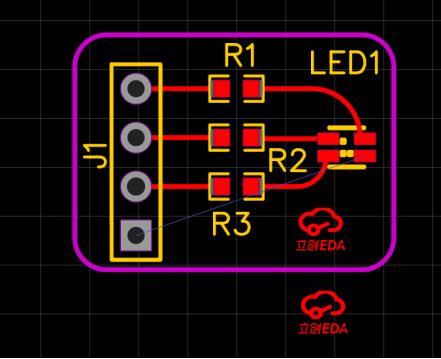
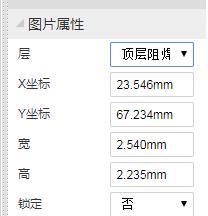

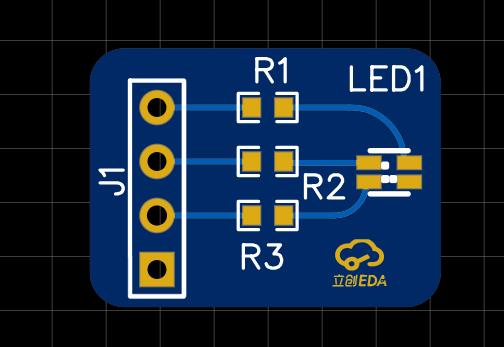
九、 铺铜
我们一般对地铺铜,注意,记得把那个走线的圆弧改回来。改成直角就好框住。
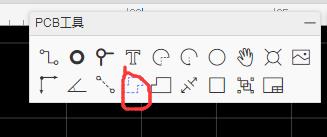
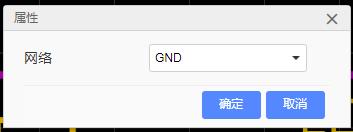
然后把我们板子框住,形成一个闭合曲线就行。
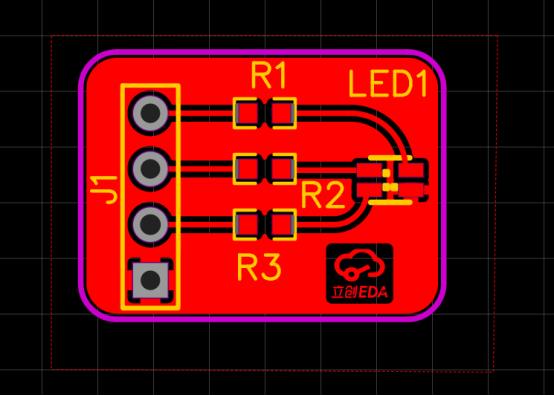
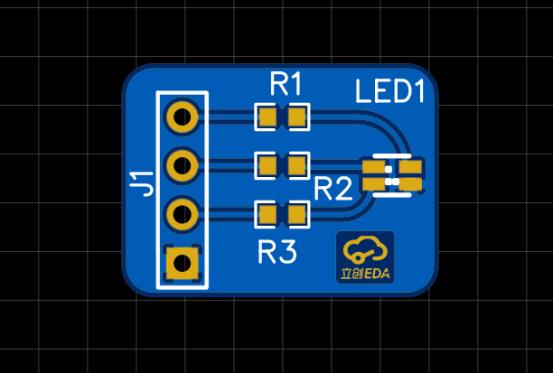
十、设计检查管理器
最后的话不能大意,一定要使用设计检查管理器来检查我们的板子有没有错误,点击这个刷新按钮。发现是没有错误的,那么这样我们的一个板子,基本就设计完成了。
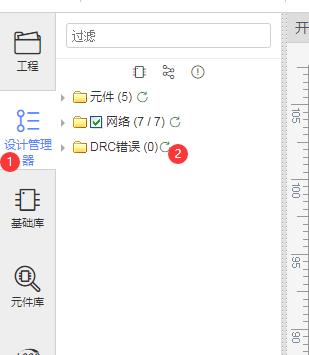
总结
我们可以发现,整个过程我们并没有设计符号,和封装,都是在现有的基础上进行设计,如果说立创的库都没有的情况下,我们采需要自己设计符号,封装啥的。
整个过程也是非常的方便快捷,国产之光石锤。非常符合我们国人的使用习惯,就是怕麻烦,麻烦少了之后,效率就提上来了。

以上是关于立创EDA之新建工程,原理图,PCB的主要内容,如果未能解决你的问题,请参考以下文章